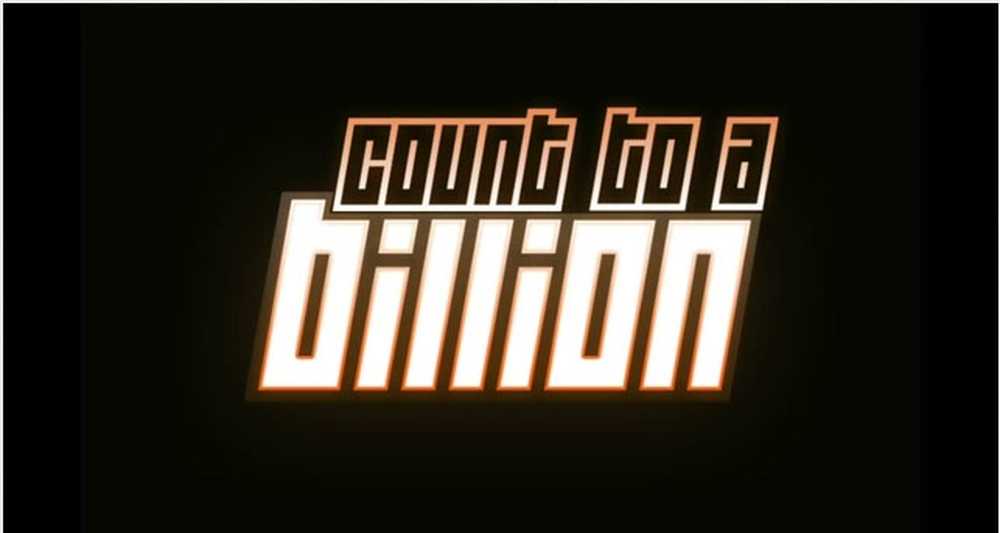Dieses Installationspaket konnte in Windows 10/8/7 nicht geöffnet werden
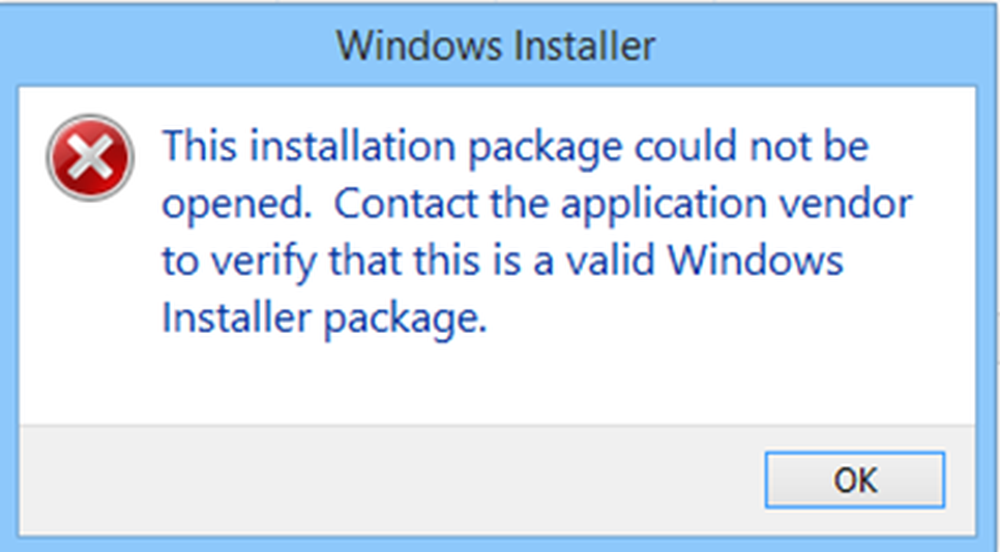
Wenn Sie eine Setup-Datei ausführen, um ein Programm auf Ihrem Windows-Computer zu installieren, erhalten Sie eine Meldung - Dieses Installationspaket konnte nicht geöffnet werden. Wenden Sie sich an den Hersteller der Anwendung, um zu überprüfen, ob es sich um ein gültiges Windows Installer-Paket handelt, dann kann dieser Beitrag Ihnen helfen.
Dieses Installationspaket konnte nicht geöffnet werden
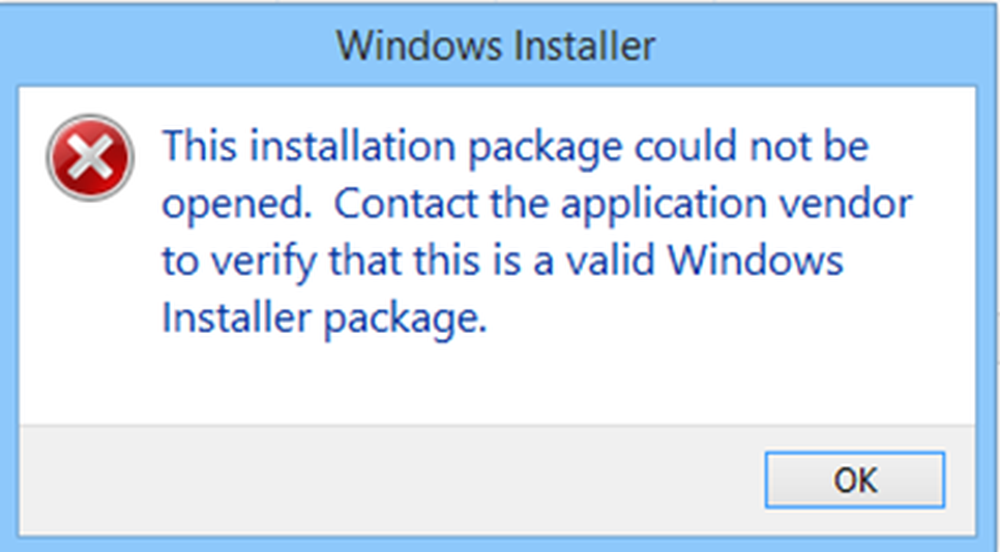
Wenn Sie ein “erhaltenDieses Installationspaket konnte nicht geöffnet werden. “ Nachricht, hier sind ein paar Dinge, die Sie tun könnten:
1] Prüfen Sie, ob die Setup-Datei ist für Ihre Windows-Version gedacht - 32-Bit oder 64-Bit
2] Möglicherweise wurde der Download unterbrochen oder wurde beschädigt. Löschen Sie Ihren Browser-Cache und Laden Sie das Setup erneut herunter und sehen, dass es funktioniert.
3] Klicken Sie mit der rechten Maustaste auf die EXE-Datei, wählen Sie Eigenschaften und klicken Sie dann auf Blockierung aufheben button - wenn die Datei gesperrt wurde, um die Datei zu entsperren.
4] Deaktivieren Sie Ihre Sicherheitssoftware vorübergehend und sehen, ob das hilft. Denken Sie jedoch daran, dass Ihr Computer ungeschützt ist. Wenn das Setup Malware enthält, ist Ihr Computer anfällig. Tun Sie dies also nur, wenn Sie dem heruntergeladenen Paket absolut vertrauen.
5] Wenn Sie die Setup-Datei auf a gespeichert haben Netzwerk, Sie können diese Nachricht sehen. Speichern Sie es auf Ihrem lokalen Computer und führen Sie das Programm aus, um zu sehen, ob es funktioniert.
6] Möglicherweise sind Administratorrechte erforderlich. Dann loggen Sie sich entweder bei einem Administratorkonto ein oder erstellen Sie ein neues Administratorkonto, melden Sie sich an Administratorkonto Führen Sie dann das Installationspaket aus.
7] Führen Sie Windows Update aus, um sicherzustellen, dass Sie das ausführen neueste Version von Windows Installer. Möglicherweise ist Ihre Windows Installer-Datei beschädigt. Führen Sie die Systemdateiprüfung aus und starten Sie den Computer nach dem Abschluss des Scanvorgangs neu. Bei Bedarf können Sie die neueste Version von Windows Installer hier von Microsoft herunterladen.8] Vielleicht möchten Sie auch überlegen Registrieren Sie die Windows Installer-Engine erneut. Öffnen Sie dazu die Eingabeaufforderung, geben Sie Folgendes ein und drücken Sie die Eingabetaste:
msiexec / abmelden
Um es erneut zu registrieren, geben Sie Folgendes ein und drücken Sie die Eingabetaste.
msiexec / regserver
9] Run services.msc die öffnen Services Manager und überprüfen Sie den Status der Windows Installer-Dienst oder msiexec.exe verarbeiten. Der Startup-Stil sollte auf eingestellt sein Handbuch, standardmäßig.
Windows Installer-Dienst Fügt Anwendungen hinzu, ändert und entfernt sie als Windows Installer-Paket (* .msi, * .msp). Wenn dieser Dienst deaktiviert ist, werden alle Dienste, die explizit davon abhängen, nicht gestartet.

Doppelklicken Sie auf Windows Installer, um das Eigenschaftenfeld zu öffnen, und klicken Sie dann auf die Schaltfläche Start, um den Dienst zu starten. Klicken Sie auf die Schaltfläche Start. Führen Sie nun das Setup aus und prüfen Sie, ob dies hilfreich ist. Weitere Informationen finden Sie in diesem Artikel, wenn auf den Windows Installer-Dienst nicht zugegriffen werden kann, und dieser, wenn Sie erhalten, dass Windows möglicherweise in einer nicht unterstützten Verzeichnisnachricht installiert wird.
Teilen Sie uns mit, ob etwas für Sie funktioniert hat oder ob Sie andere Vorschläge haben.